电脑win+x没反应 Win X快捷键失效的解决方法
电脑win+x没反应,近年来随着电脑在我们日常生活中的普及和应用的广泛,大部分人都对电脑上的各种快捷键已经非常熟悉,有时候我们可能会遇到一些问题,比如按下Win+X快捷键却没有反应,或者出现Win+X快捷键失效的情况。这不仅会影响我们的工作效率,还可能让我们感到困惑和苦恼。如果遇到这样的情况,我们应该如何解决呢?本文将为大家介绍一些解决Win+X快捷键失效问题的方法。
步骤如下:
1. 如果按Win+X快捷键无反应,如果是软件这方法问题,那就是被系统中的组策略给禁用了,只要解除禁用,问题就解决了。
解除步骤:先从开始菜单中打开“运行”程序,然后输入gpedit.msc命令,确定,就进入组策略了。
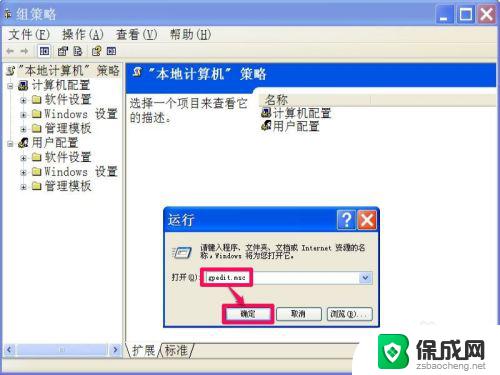
2. 进入组策略编辑器窗口后,首先找到“用户配置”这一项,然后再从子项中找到“管理模板”。
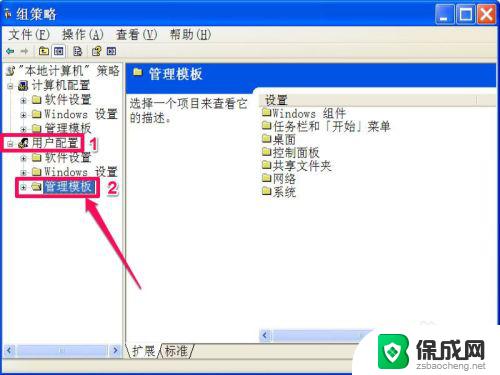
3. 接着在管理模板下,找到“Windows 组件”,再从其子项中找到并选择“Windows 资源管理器”这一项。
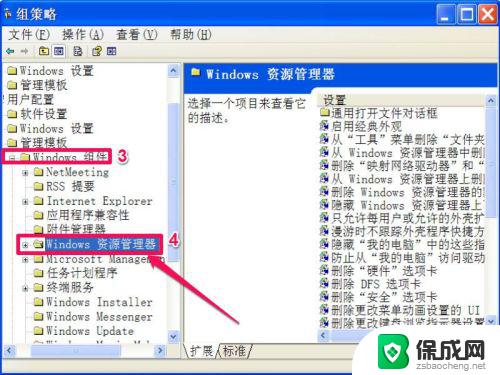
4. 然后到Windows 资源管理器的右侧窗口,拖动滚动条。找到并选择“关闭 Windows+X 热键 ”,双击此项,打开属性窗口,也可右键,从菜单中选择“属性”进入。
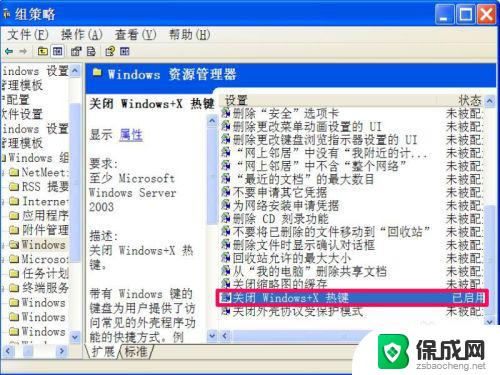
5. 进入属性窗口后,在“常规”界面下。显示其当前状态为“已启用”,就是因为这一项被启用了,才禁用了“Windows+X 热键”。
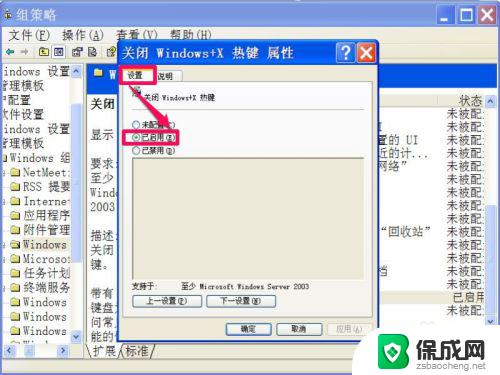
6. 若想要解除禁用,只要把“已启用”改为“未配置”就行。设置好后,按“应用”保存设置,按“确定”退出窗口,设置完成。
如果要想立即使用“Windows+X 热键”,还要重启一下计算机才行,先前的设置才能生效。
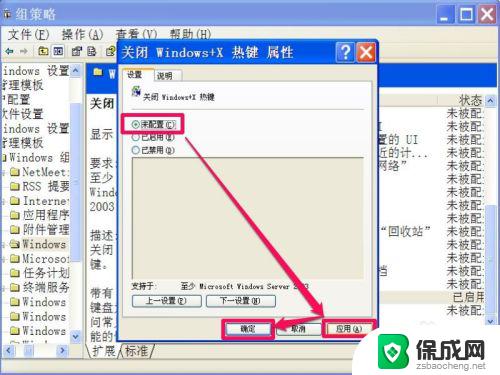
以上就是电脑win+x没反应的全部内容,遇到同样情况的朋友们可以参考我的方法来处理,希望能对大家有所帮助。
电脑win+x没反应 Win X快捷键失效的解决方法相关教程
-
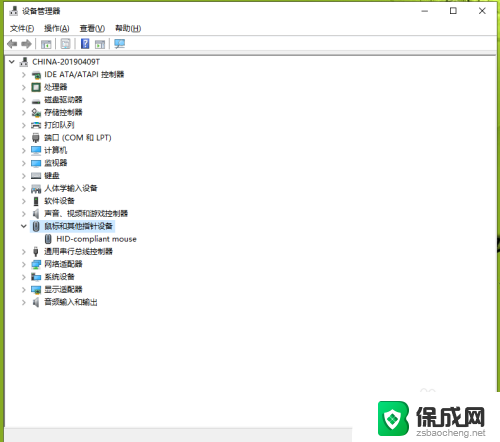 电脑鼠标没反应怎么重启电脑 解决鼠标失灵没反应的其他方法
电脑鼠标没反应怎么重启电脑 解决鼠标失灵没反应的其他方法2023-12-02
-
 联想笔记本声音键没反应 笔记本电脑音量和亮度调节键失效了怎么解决
联想笔记本声音键没反应 笔记本电脑音量和亮度调节键失效了怎么解决2024-05-31
-
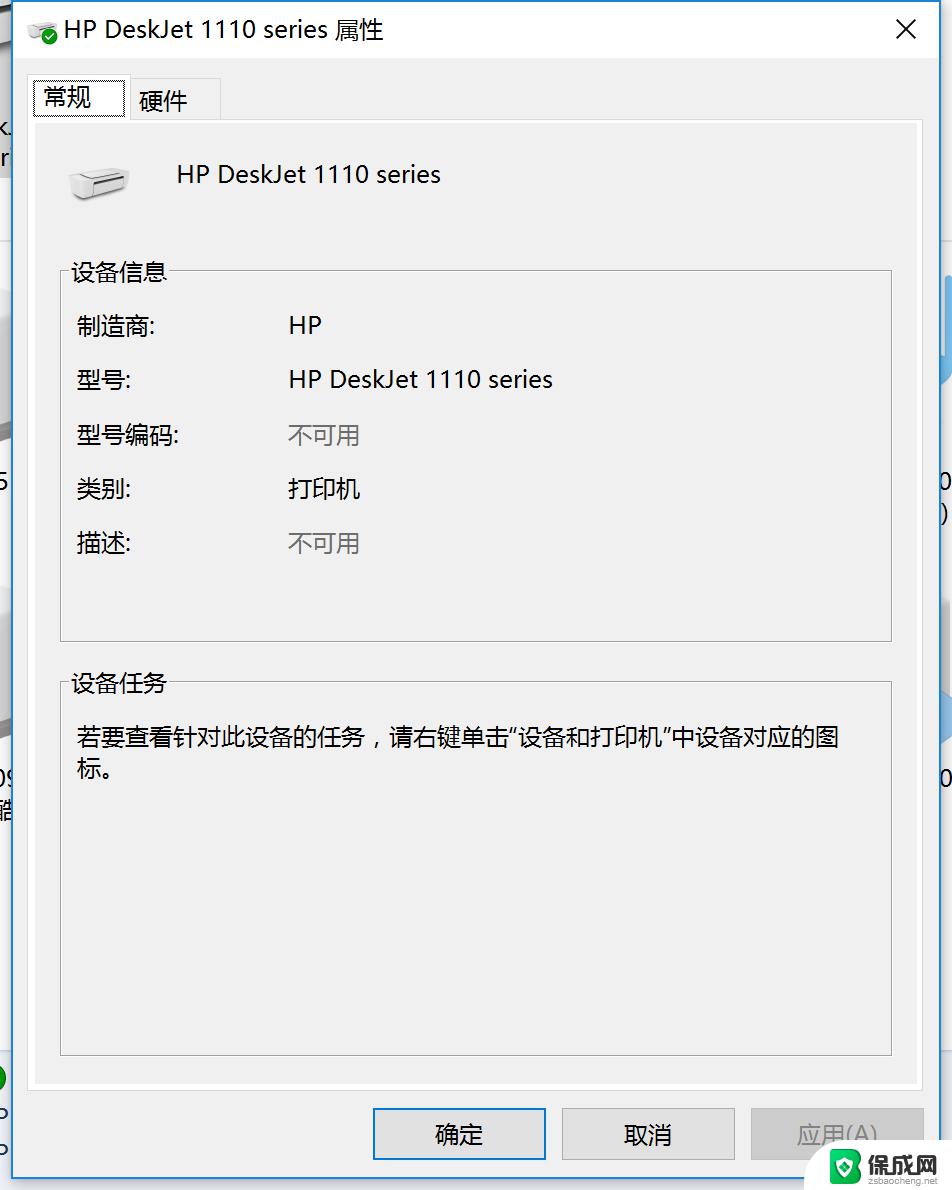 打印机点扫描电脑没反应 打印机无法正常扫描的解决方法
打印机点扫描电脑没反应 打印机无法正常扫描的解决方法2024-05-26
-
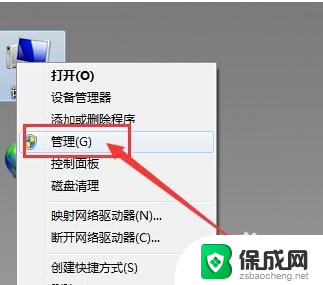 电脑耳机插上没有反应 电脑插入耳机没反应怎么解决
电脑耳机插上没有反应 电脑插入耳机没反应怎么解决2025-03-20
-
 电脑键盘没反应是什么原因 台式电脑键盘无法正常输入的原因和解决方法
电脑键盘没反应是什么原因 台式电脑键盘无法正常输入的原因和解决方法2024-02-09
-
 电脑开机键不亮 笔记本开机键按了没反应怎么解决
电脑开机键不亮 笔记本开机键按了没反应怎么解决2024-05-15
电脑教程推荐